Przez Nitindew
Google co roku wprowadza nowszą wersję Androida. Najnowsza wydana wersja Androida to Android M (Marshmallow). Za każdym razem, gdy wydawana jest nowa wersja, dodawane są nowe funkcje, a niektóre stare funkcje są pomijane. Jedną z funkcji, która została zlekceważona, są niestandardowe profile. Wielu użytkowników ma to naprawdę trudne po usunięciu go z Androida. Profil niestandardowy był naprawdę przydatny dla użytkowników, ponieważ mogli przełączać się między ogólnymi, zewnętrznymi, konferencyjnymi lub cichymi w zależności od potrzeb. Dziś jesteśmy w stanie jedynie wyłączyć głośność lub po prostu utrzymać ją na wysokim poziomie.
Przeczytaj także: – Najbardziej dziwne aplikacje na Androida, jakie do tej pory widziałeś
W sklepie Play dostępna jest aplikacja, za pomocą której możesz przełączać profile tak, jak chcesz, tak jak w starszej wersji Androida. Aplikacja nazywa się SwiP – Przełącznik profili. Korzystając z tej aplikacji, możesz przełączać się między dwoma profilami za pomocą jednego dotknięcia! W tym artykule podam Ci instrukcje użytkowania
SwiP – Przełącznik profili aplikacja.Przełącz profile w Marshmallow za pomocą aplikacji SwiP:
- Pierwszą rzeczą, którą musisz zrobić, to zainstalować aplikację. Po prostu przejdź do Playstore i wyszukaj SwiP – ProfileSwitcher.
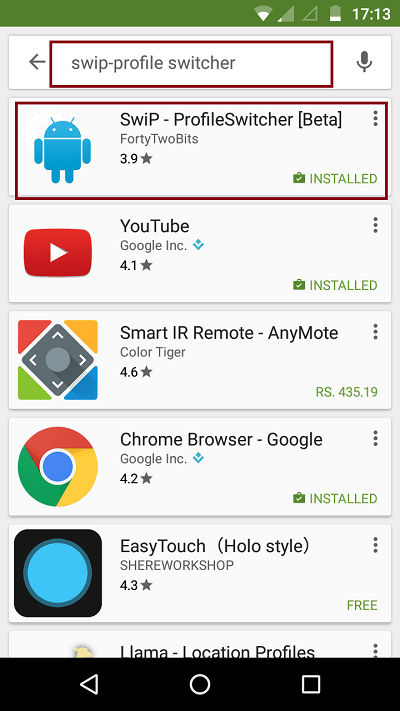
- Po zakończeniu instalacji aplikacji otwórz aplikację, dotykając jej ikony.
- Jak widać na poniższym zrzucie ekranu, domyślnie będą to trzy różne profile, którymi są: Domyślny, Spotkanie i Dom.
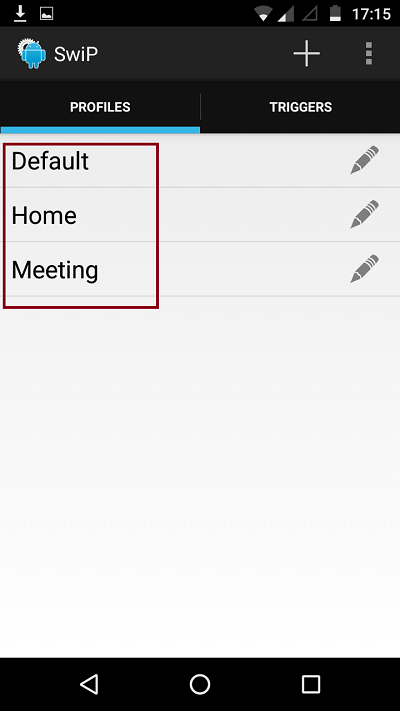
- Możesz edytować te domyślne profile, dotykając ikony pióra, która jest zaznaczona na zrzucie ekranu podanym poniżej.
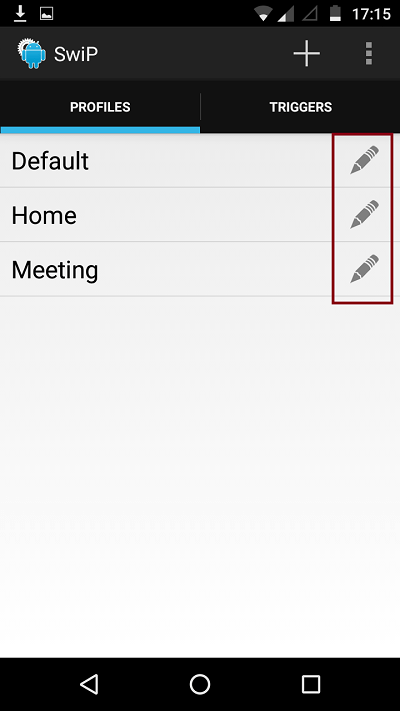
- Aby utworzyć nowy profil, dotknij + ikona w prawym górnym rogu.
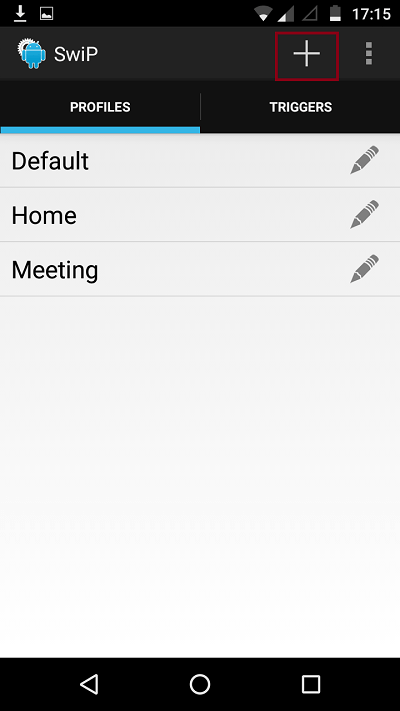
- Otworzy się nowe okno, w którym będziesz musiał nadać nazwę profilowi, który zamierzasz utworzyć. Otwarte okno ma trzy różne sekcje, a mianowicie dźwięk, łączność i wyświetlacz.
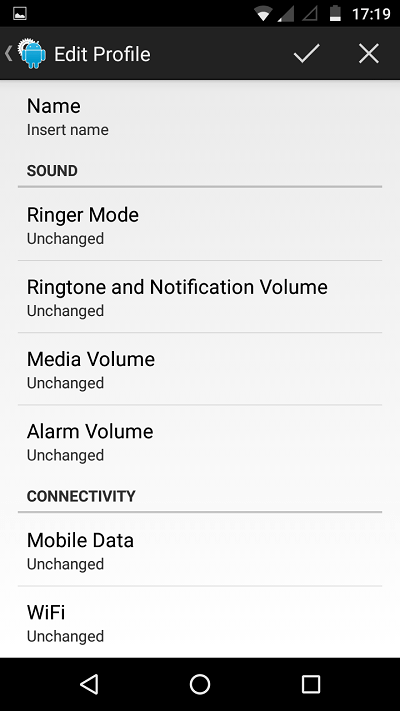
- Każda sekcja ma swój własny zestaw opcji, które możesz edytować w zależności od potrzeb. Jak pokazano na poniższych zrzutach ekranu, sekcja dźwięku ma Tryb dzwonka, głośność dzwonka i powiadomień, głośność multimediów, głośność alarmu, podczas gdy sekcja łączności ma Dane mobilne, Wi-Fi i Bluetooth i sekcja wyświetlania ma Automatyczna jasność, Jasność i Wyświetlanie limitu czasu.
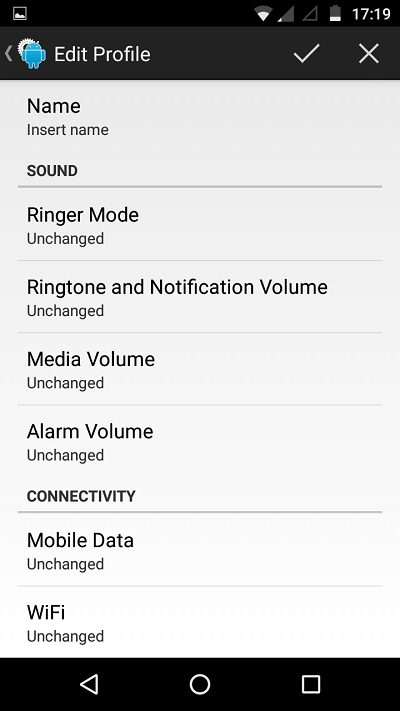
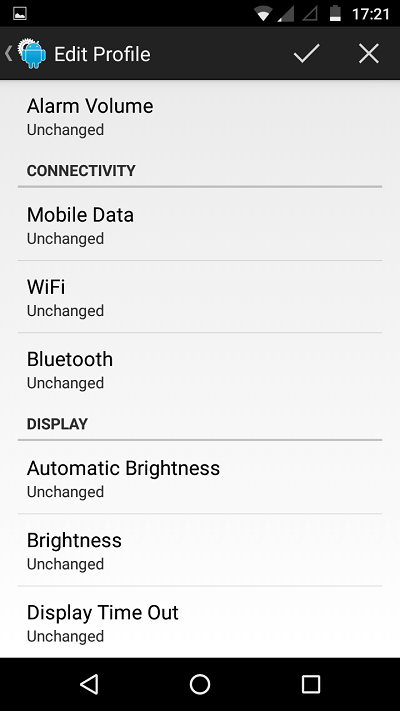
- Gdy skończysz ze zmianami, po prostu dotknij znacznika wyboru w prawym górnym rogu interfejsu. Ta czynność spowoduje zapisanie zmian.
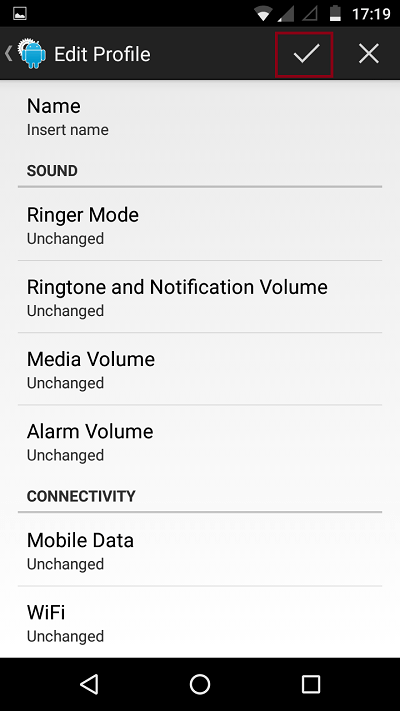
Podsumowując, używając SwiP – Przełącznik profili Aplikacja to najprostszy sposób, dzięki któremu możesz przełączać się między różnymi profilami bez żadnych komplikacji. Za każdym razem, gdy chcesz przełączać się między profilami, po prostu uruchom aplikację i dotknij profilu, którego chcesz użyć.


